| 6、按Ctrl + L 调整色阶,把蓝副本通道调亮一点,参数及效果如下图。 |

<图10> |

<图11> |
| 7、按Ctrl + A 把蓝副本通道全选,按Ctrl
+ C 复制,点RGB通道后,返回图层面板;新建一个图层,按Ctrl + V 把蓝副本通道粘贴进来,效果如下图。 |

<图12> |
| 8、把背景图层复制一层,按Ctrl +
Shift + ] 置顶,如下图。 |

<图13> |
| 9、按Ctrl + I 把背景副本图层反相,效果如下图。 |

<图14> |
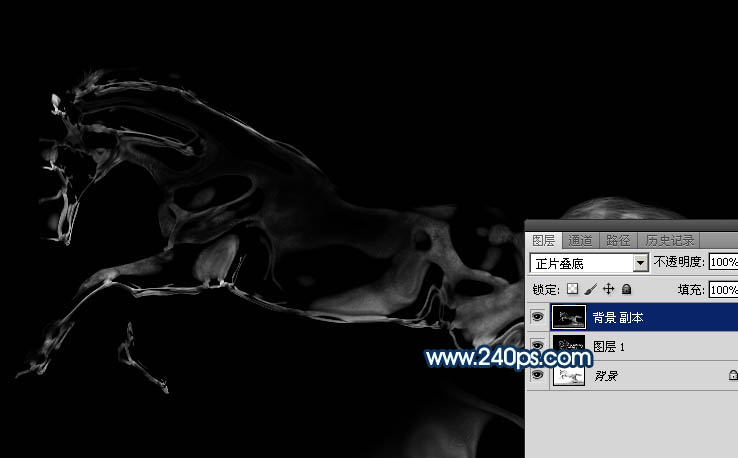
<图15> |
| 11、创建曲线调整图层,把RGB通道调亮一点,参数及效果如下图。 |
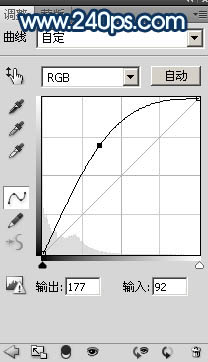
<图16> |

<图17> |
|
